Đổi tên mạng wifi trên modem Tplink bằng điện thoại
Khá nhiều khách hàng nhận được thiết bị modem wifi tplink cũ từ người sử dụng trước hoặc đang sử dụng modem mà không biết làm thế nào để có thể đổi tên mạng wifi trên modem Tplink, do đó trong bài viết này lapinternetfpt.vn sẽ hướng dẫn cho khách hàng cách đổi tên mạng wifi đơn giản nhất.
Vì sao khách hàng muốn đổi tên mạng wifi
– Có khá nhiều khách hàng đang sử dụng mạng wifi thì phát hiện mạng nhà mình ngày càng chậm, càng lag, giật, nghi ngờ có người hack mạng wifi nhà mình, sợ người dùng biết tên mạng wifi cũ là gì nên muốn đổi luôn tên mạng wifi.
– Hoặc là người dùng mới mua modem tplink và không thích tên mặc định của modem thường là Tp-link_xxxx nay muốn đổi thành tên mình ví dụ như ” Khoa Nguyễn ” hay ” Wifi Nhà XXX ” cho mọi người thân trong gia đình mình dễ dàng nhận biết được mạng wifi và truy cập.

Hướng dẫn chi tiết cách đổi tên wifi Tp-link bằng điện thoại.
Một số bài viết liên quan đến cài đặt và cấu hình modem wifi các loại
- Hướng dẫn cấu hình modem Tplink Acher C2
- Cách reset cứng một số dòng modem về mặc định
- 3 bước đổi tên và mật khẩu modem G97D2
- Biến modem G97D2 thành bộ phát sóng wifi phụ
- Cài đặt và cấu hình modem Tplink
- Cấu hình modem Fpt đầy đủ từ reset, đổi tên, đổi mật khẩu
- Đổi tên mạng wifi trên modem Tplink bằng điện thoại
+ Đổi tên mạng wifi gia đình trên Router Tplink trong 3 bước
Để có thể đổi tên wifi mạng wifi người dùng chỉ cần làm theo hướng dẫn cơ bản bằng hình ảnh của lapinternetfpt.vn theo các bước dưới đây
Bước 1: Tìm hiểu thông tin tên và mật khẩu của modem Wifi Tplink
Cắm nguồn và khởi động thiết bị, nếu là thiết bị mới mua thì bạn có thể tiến hành cấu hình để đổi tên mạng wifi ngay, còn nếu nhận được modem cũ thì có thể bấm nút reset trên thân modem đợi 30 giây để modem khôi phục về mặc định.
Lật đít modem lên và người dùng có thể nhận thấy được các thông tin cần thiết như:
– Mật khẩu và tên đăng nhập mạng wifi ( mật mã wifi & SSID).
– Mật khẩu và tên đăng nhập của modem (admin & admin).

Bước 2: Tiến hành đăng nhập vào modem wifi Tplink
Trên điện thoại Android hoặc IOS người dùng có thể làm theo cách như sau:
– Từ giao diện màn hình điện thoại bấm vào mục ” Cài Đặt ” Chọn mục ” Wifi ” sau đó tìm tên mạng wifi ( SSID) dưới đít modem, bấm vào để kết nối, nhập mật khẩu giống như dưới đít.
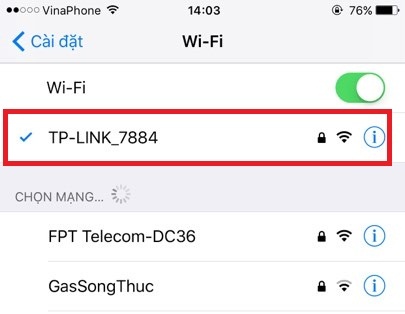
Sau khi kết nối mạng wifi theo yêu cầu ta tiến hành đăng nhập vào modem bằng cách
Trên giao diện điện thoại nhấn vào trình duyệt web Safari hoặc Google Chrome
Nhập vào thanh địa chỉ duyệt web : https://tplinkwifi.net

Một bảng giao diện hiện ra yêu cầu nhập tên và mật khẩu modem. Đây đều là admin nhé.
Như vậy là bạn đã dễ dàng truy cập vào bên trong modem Tplink
Bước 3: Đổi tên mạng wifi Tplink đơn giản
Trong giao diện cấu hình modem Tplink bạn nhấn vào mục ” Không Dây ”
Bấm chọn vào mục ” Cài Đặt Không Dây ”
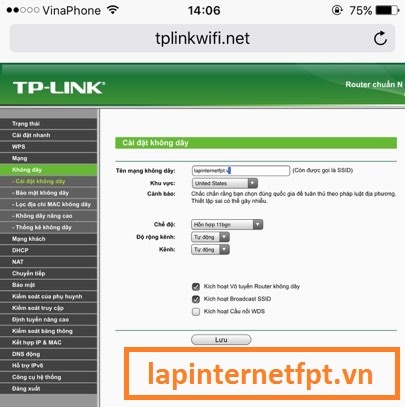
Tại phần tên mạng wifi đang để ở mặc định là ” Tplink-xxxx ” bạn đổi thành tên wifi mới, ở đây mình để là lapinternetfpt.vn nhé.
Sau đó bấm lưu lại là xong
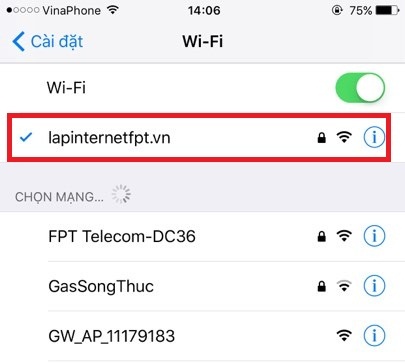
Để kiểm tra xem mình đã đổi tên mạng wifi thành công hay chưa bạn vào giao diện điện thoại chọn mục ” Cài Đặt ” đến ” Wifi ” kiểm tra xem có tên wifi nào là lapinternetfpt.vn hay không, nếu có nghĩa là bạn đã đổi tên mạng wifi thành công.
Kết luận
Trong bài viết vừa qua, lapinternetfpt.vn đã hướng dẫn cụ thể và chi tiết cho bạn cách đổi tên mạng wifi trên modem wifi Tplink nhanh chóng và đơn giản, nếu cần đổi tên mạng wifi nhà mình khi đang sử dụng các thiết bị của hãng Tplink thì hãy làm ngay và nhanh chóng nhé. Chúc các bạn thành công !
Các tìm kiếm liên quan đến đổi tên mạng wifi
- đổi tên wifi viettel
- cách đổi tên wifi vnpt
- cách đổi tên wifi fpt
- cách đổi tên wifi tp link
- cách đổi tên wifi trên điện thoại
- đổi tên wifi tenda
- cách đổi tên wifi vinaphone
- cách đổi tên wifi vnpt trên điện thoại

Nguyễn Anh Huy – Chuyên gia trong lĩnh vực Viễn thông FPT, có kinh nghiệm và kiến thức chuyên sâu về các sản phẩm dịch vụ của FPT Telecom như: Mạng Internet WiFi, Truyền hình FPT, FPT Camera, FPT Smart Home. Hotline tư vấn: 091.404.3772 – Zalo: 0909.599.490.


 CÔNG TY CP VIỄN THÔNG FPT
CÔNG TY CP VIỄN THÔNG FPT

![Các Bước Cấu Hình Modem Fpt - [Đăng nhập, đổi mật khẩu, tên ] 15 cau hinh modem fpt anh 1](https://lapinternetfpt.vn/wp-content/uploads/2020/01/cau-hinh-modem-fpt-anh-1.jpg)
